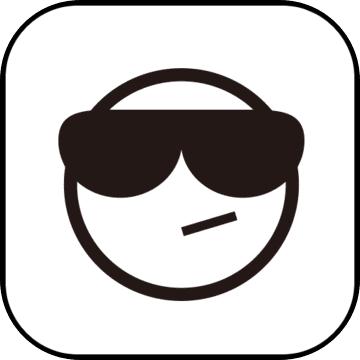
AllRecorder与AllEditor类似,都是1stBenison公司出品的录音工具,都具备声音的录制和编辑功能,区别只在于AllRecorder偏重于录音,而AllEditor则在编辑上有所加强而已。在AllRecorder中你可以使用两种方式进行录音,边录边存或者是录音完成后再行编辑及保存。并且无论是已录制的内容还是导入的音频文件都可以全部或选择性地导出为wav、wma、ogg、vqf、mp1、mp2、mp3文件格式(如果是保存为mp3格式,还可以设置其ID3标签)。注意事项:本汉化版无需原版,直接安装即可。此软件已经破解,请在第一次运行软件时点击“帮助”菜单下的“输入注册码”一项进入注册页面输入任意注册码然后重新启动软件就可以了(因为破解的原因,注册窗口仍会显示未注册字样,无需理会就是了)。由于此汉化是在TeamPuKE的破解补丁的基础上所作,限于本人的精力有限,可能会存在有某些问题(包括汉化上的问题)没有被测试出来,还请谅解!怎样录音:鉴于经常有朋友来信向我询问一些有关录音软件的使用问题,在此简单地介绍一下如何在AllRecorder正常录音的操作方法→录音前请打开AllRecorder的“播放&录音”菜单,找到下拉菜单中的“录音音量控制”一项,点击进入“录音控制”设置页(或是点击精简面板上的“录音音量设置”按钮亦可);在列出的设备项目内勾选好正确的录音源,比如CD音频或MIDI设备;如果你发现要选择的录音源设备没有列出在录音控制窗口,这时可以点击该窗口的“选项”菜单进入“属性”页,在“显示音量控制”栏内将没有列出的设备名称(比如:波形设备)选上,按下“确定”按钮就可以回到“录音控制”窗口继续设置了。如无意外,你应该能使用AllRecorder来录制你想要的音乐了。如果你想使用软件的计划任务功能,首先必须保证Windows的计划任务已被启用,你可以进入Windows的计划任务面板,查看“高级”菜单下的“开始使用计划任务程序”一项是否已激活,如果没有请选上。另外还有一点需要注意的是→安装AllRecorder后在进行录音时默认是没有保存的,这需要你在录制完成后自行切换到软件的“编辑器”窗口来导出,如果你觉得这样不是很方便的话,可以在软件的“设置”页中将“输出”栏下的“边录边存”一项选上,这样每当你录音时,AllRecorder会自动将已录制的内容保存到你已设定的目标位置。
Tags:录音软件,音频编辑.
 Mp3 To All Converter音频处理 / 524.61MB / 2014-9-5 / WinAll / /
Mp3 To All Converter音频处理 / 524.61MB / 2014-9-5 / WinAll / / 小编点评:Mp3ToAllConverter.
下载 ViStart V8.1.0.5198下载 桌面工具 / 5.97MB / 2023-7-14 / Win8,Win7,WinXP / 简体中文 / 免费软件
ViStart V8.1.0.5198下载 桌面工具 / 5.97MB / 2023-7-14 / Win8,Win7,WinXP / 简体中文 / 免费软件 小编点评:软件介绍模拟windows7绚丽的开始菜单风.
下载 Metalex Tourney Master(比赛赛程安排软件)V2.1.1下载 其他应用 / 490.41MB / 2012-11-17 / Win8,Win7,WinXP / 英文 / 免费软件
Metalex Tourney Master(比赛赛程安排软件)V2.1.1下载 其他应用 / 490.41MB / 2012-11-17 / Win8,Win7,WinXP / 英文 / 免费软件 小编点评:软件介绍比赛赛程安排软件,支持循环制和淘汰制,可.
下载 MapKing 2003中国广州数码地图下载V1.0.0下载 其他应用 / 500.25MB / 2015-7-14 / Win8,Win7,WinXP / 简体中文 / 免费软件
MapKing 2003中国广州数码地图下载V1.0.0下载 其他应用 / 500.25MB / 2015-7-14 / Win8,Win7,WinXP / 简体中文 / 免费软件 小编点评:软件介绍广州八大区数码地图共1.8.
下载 Auction Informant V1.0.0下载 其他应用 / 745.2MB / 2017-6-8 / Win8,Win7,WinXP / 英文 / 免费软件
Auction Informant V1.0.0下载 其他应用 / 745.2MB / 2017-6-8 / Win8,Win7,WinXP / 英文 / 免费软件 小编点评:软件介绍自动实时跟踪你在ebay上的交.
下载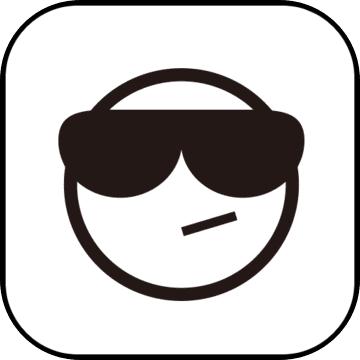 星耀游戏逍遥天地下载-逍遥天地星耀版下载v6.32.52 安卓最新版变态手游 / 678.91MB / 2015-9-25 / Android / 中文 / v6.32.52 安卓最新版
星耀游戏逍遥天地下载-逍遥天地星耀版下载v6.32.52 安卓最新版变态手游 / 678.91MB / 2015-9-25 / Android / 中文 / v6.32.52 安卓最新版 小编点评:逍遥天地星耀版是一款q版画面风格的武.
下载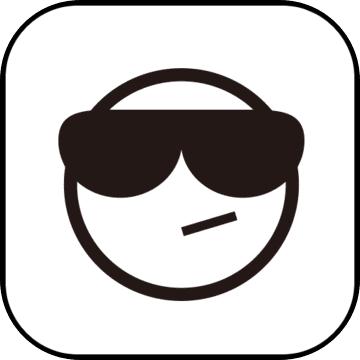 泰坦军团2官方版-泰坦军团2手游(暂未上线)v1.0 安卓版新游预告 / 583.66MB / 2021-7-16 / Android / 中文 / v1.0 安卓版
泰坦军团2官方版-泰坦军团2手游(暂未上线)v1.0 安卓版新游预告 / 583.66MB / 2021-7-16 / Android / 中文 / v1.0 安卓版 小编点评:泰坦军团2手游是一款风格炫酷的战斗类.
下载 疯狂拔腿毛手机版下载-疯狂拔腿毛游戏(wax inc)下载v1.2.2 安卓版益智休闲 / 413.23MB / 2012-5-9 / Android / 中文 / v1.2.2 安卓版
疯狂拔腿毛手机版下载-疯狂拔腿毛游戏(wax inc)下载v1.2.2 安卓版益智休闲 / 413.23MB / 2012-5-9 / Android / 中文 / v1.2.2 安卓版 小编点评:疯狂拔腿毛游戏是极为魔性的趣味游戏,玩家可以来.
下载 战斗陀螺游戏下载-战斗陀螺中文版下载v1.1 安卓最新版益智休闲 / 364.88MB / 2012-9-1 / Android / 中文 / v1.1 安卓最新版
战斗陀螺游戏下载-战斗陀螺中文版下载v1.1 安卓最新版益智休闲 / 364.88MB / 2012-9-1 / Android / 中文 / v1.1 安卓最新版 小编点评:战斗陀螺游戏是一款中文版的陀螺对战.
下载 手机杯中球下载-杯中球官方版下载v3.0 安卓版益智休闲 / 953.39MB / 2011-3-18 / Android / 中文 / v3.0 安卓版
手机杯中球下载-杯中球官方版下载v3.0 安卓版益智休闲 / 953.39MB / 2011-3-18 / Android / 中文 / v3.0 安卓版 小编点评:手机杯中球是一款非常简单好玩的接球.
下载 声控小狗破解版下载-声控小狗无限金币版下载v1.2 安卓版益智休闲 / 497.82MB / 2012-9-19 / Android / 中文 / v1.2 安卓版
声控小狗破解版下载-声控小狗无限金币版下载v1.2 安卓版益智休闲 / 497.82MB / 2012-9-19 / Android / 中文 / v1.2 安卓版 小编点评:声控小狗无限金币版是一款非常魔性的声音.
下载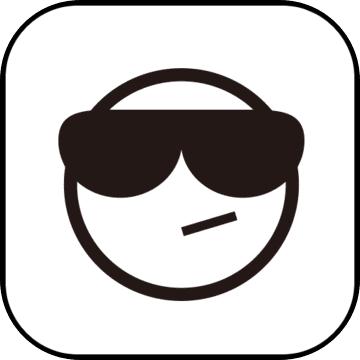 可可的时空旅行游戏下载-可可的时空旅行最新版下载v1.1.79 安卓版益智休闲 / 588.62MB / 2023-12-4 / Android / 中文 / v1.1.79 安卓版
可可的时空旅行游戏下载-可可的时空旅行最新版下载v1.1.79 安卓版益智休闲 / 588.62MB / 2023-12-4 / Android / 中文 / v1.1.79 安卓版 小编点评:可可的时空旅行游戏是根据漫画改编的换装游.
下载 棉花糖的跳跃冒险之旅官方下载-棉花糖的跳跃冒险之旅游戏下载v1.5 安卓版益智休闲 / 792.39MB / 2010-12-27 / Android / 中文 / v1.5 安卓版
棉花糖的跳跃冒险之旅官方下载-棉花糖的跳跃冒险之旅游戏下载v1.5 安卓版益智休闲 / 792.39MB / 2010-12-27 / Android / 中文 / v1.5 安卓版 小编点评:棉花糖的跳跃冒险之旅游戏是一款超萌.
下载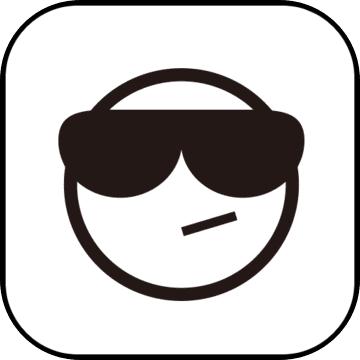 魔窟探险影窟最新版下载-魔窟探险影窟手机游戏(shadowcave)下载v1.7 安卓版
魔窟探险影窟最新版下载-魔窟探险影窟手机游戏(shadowcave)下载v1.7 安卓版 lostbird2无限金币版下载-lostbird2破解版下载v1.0 安卓版
lostbird2无限金币版下载-lostbird2破解版下载v1.0 安卓版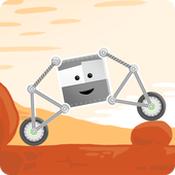 罗孚建造者游戏下载-罗孚建造者手机版下载v1.5 安卓最新版
罗孚建造者游戏下载-罗孚建造者手机版下载v1.5 安卓最新版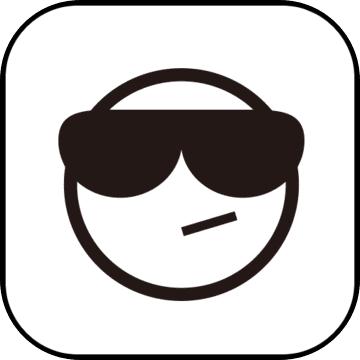 欠抽兔加强版下载-欠抽兔道具加强版下载v5.1.1 安卓版
欠抽兔加强版下载-欠抽兔道具加强版下载v5.1.1 安卓版 Granny Smith游戏下载-Granny Smith手机版下载v3.1.3 安卓版
Granny Smith游戏下载-Granny Smith手机版下载v3.1.3 安卓版 快乐熊熊破解版下载-快乐熊熊内购破解版下载v1.07 安卓版
快乐熊熊破解版下载-快乐熊熊内购破解版下载v1.07 安卓版 史上第一内涵游戏-史上第一内涵游戏最新版(暂未上线)v1.1.0 安卓版
史上第一内涵游戏-史上第一内涵游戏最新版(暂未上线)v1.1.0 安卓版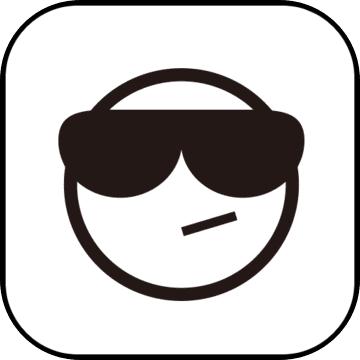 微信损友圈小游戏下载-微信损友圈游戏下载v1.1 安卓最新版
微信损友圈小游戏下载-微信损友圈游戏下载v1.1 安卓最新版 二极管的一生游戏下载-二极管的一生手机版下载v1.3 安卓版
二极管的一生游戏下载-二极管的一生手机版下载v1.3 安卓版 逃跑计划手机版下载-逃跑计划游戏下载v1.0.0 安卓版
逃跑计划手机版下载-逃跑计划游戏下载v1.0.0 安卓版 绳索英雄拯救人类游戏下载-绳索英雄拯救人类手游下载v1.0.2 安卓最新版
绳索英雄拯救人类游戏下载-绳索英雄拯救人类手游下载v1.0.2 安卓最新版 投掷小分队手游下载-投掷小分队游戏下载v1.0.1 安卓官方版
投掷小分队手游下载-投掷小分队游戏下载v1.0.1 安卓官方版
解锁拼图滑块最新版下载-解锁拼图滑块手游下载v3.0.5017 安卓版
 益智休闲 / 189.1MB / 2021-11-12 / Android / 中文 / v3.0.5017 安卓版 下载
益智休闲 / 189.1MB / 2021-11-12 / Android / 中文 / v3.0.5017 安卓版 下载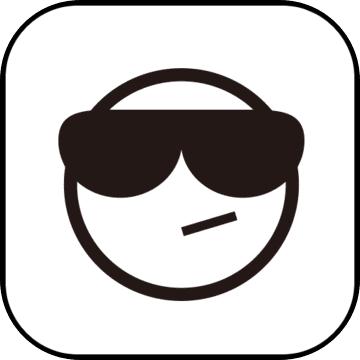
太古遮天bt服下载-太古遮天变态手游下载v7.4.1 安卓公益服
 变态手游 / 370.92MB / 2015-2-28 / Android / 中文 / v7.4.1 安卓公益服 下载
变态手游 / 370.92MB / 2015-2-28 / Android / 中文 / v7.4.1 安卓公益服 下载
环游世界找差异安卓下载-环游世界找差异手游下载v2.2.23 安卓版
 益智休闲 / 671.94MB / 2011-10-8 / Android / 中文 / v2.2.23 安卓版 下载
益智休闲 / 671.94MB / 2011-10-8 / Android / 中文 / v2.2.23 安卓版 下载
果糖营故事游戏下载-果糖营故事手游下载v3.0.9.1 安卓版
 益智休闲 / 65.92MB / 2012-1-3 / Android / 中文 / v3.0.9.1 安卓版 下载
益智休闲 / 65.92MB / 2012-1-3 / Android / 中文 / v3.0.9.1 安卓版 下载
封印之旅游戏-封印之旅手游官方版(暂未上线)v1.0.4 安卓版
 新游预告 / 497.47MB / 2018-2-29 / Android / 中文 / v1.0.4 安卓版 下载
新游预告 / 497.47MB / 2018-2-29 / Android / 中文 / v1.0.4 安卓版 下载
三国野史录手游-三国野史录游戏(暂未上线)v1.0 安卓版
 新游预告 / 320.93MB / 2018-1-22 / Android / 中文 / v1.0 安卓版 下载
新游预告 / 320.93MB / 2018-1-22 / Android / 中文 / v1.0 安卓版 下载
生而为人手机版-生而为人游戏(暂未上线)v1.0 安卓版
 新游预告 / 369.35MB / 2014-12-16 / Android / 中文 / v1.0 安卓版 下载
新游预告 / 369.35MB / 2014-12-16 / Android / 中文 / v1.0 安卓版 下载
搬砖水上漂手游下载-搬砖水上漂游戏下载v1.8.0 安卓版
 益智休闲 / 247.90MB / 2021-6-15 / Android / 中文 / v1.8.0 安卓版 下载
益智休闲 / 247.90MB / 2021-6-15 / Android / 中文 / v1.8.0 安卓版 下载
消灭星星大消除游戏下载-消灭星星大消除手机版下载v1.0 安卓版
 益智休闲 / 220.73MB / 2019-6-24 / Android / 中文 / v1.0 安卓版 下载
益智休闲 / 220.73MB / 2019-6-24 / Android / 中文 / v1.0 安卓版 下载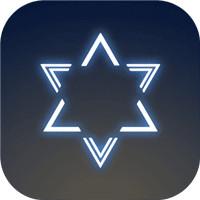
星轨之上游戏-星轨之上手游(暂未上线)v1.0.0 安卓版
 新游预告 / 886.81MB / 2016-4-20 / Android / 中文 / v1.0.0 安卓版 下载
新游预告 / 886.81MB / 2016-4-20 / Android / 中文 / v1.0.0 安卓版 下载
侦探物语最新版下载-侦探物语游戏下载v1.1.0 安卓版
 益智休闲 / 510.77MB / 2018-9-27 / Android / 中文 / v1.1.0 安卓版 下载
益智休闲 / 510.77MB / 2018-9-27 / Android / 中文 / v1.1.0 安卓版 下载
欢乐点一点红包版下载-欢乐点一点赚钱版下载v1.0.0 安卓版
 益智休闲 / 701.67MB / 2022-1-28 / Android / 中文 / v1.0.0 安卓版 下载
益智休闲 / 701.67MB / 2022-1-28 / Android / 中文 / v1.0.0 安卓版 下载
吃我一箭游戏-吃我一箭官方版(暂未上线)v1.7.0 安卓版
 新游预告 / 315.42MB / 2021-12-16 / Android / 中文 / v1.7.0 安卓版 下载
新游预告 / 315.42MB / 2021-12-16 / Android / 中文 / v1.7.0 安卓版 下载